windows密码忘记了如何修改
来源:Win7旗舰版
时间:2023-04-29 06:08:58 179浏览 收藏
小伙伴们对文章编程感兴趣吗?是否正在学习相关知识点?如果是,那么本文《windows密码忘记了如何修改》,就很适合你,本篇文章讲解的知识点主要包括。在之后的文章中也会多多分享相关知识点,希望对大家的知识积累有所帮助!
我们平时在使用电脑的时候,因为电脑中有很多重要文件以及自己的隐私,因此都会给自己的电脑设置一个密码用来保护自己的电脑,不过很多小伙伴都不知道windows密码如何修改,下面,小编就把windows修改开机密码的方法带给大家,快来一起看看吧。
windows密码:
1、首先我们将u盘,插到电脑当中,然后将其制作成u盘pe启动盘,制作的教程参考:http://www.xiaobaixitong.com/upanjiaocheng/41923.html
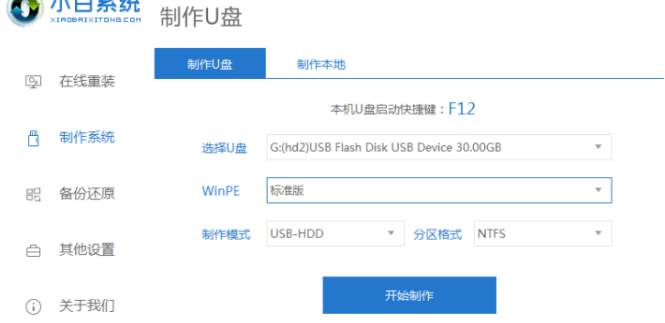
2、重启电脑进入到启动项列表当中我们选择’usb”选项将u盘设置为第一启动项进入到pe系统。
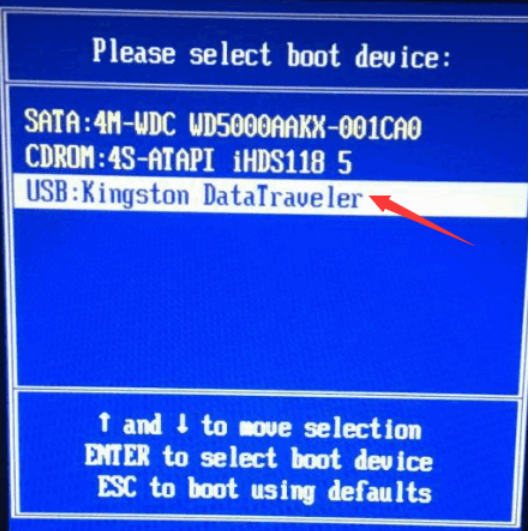
3、在pe系统主页面,选择“1”进入到pe系统当中。
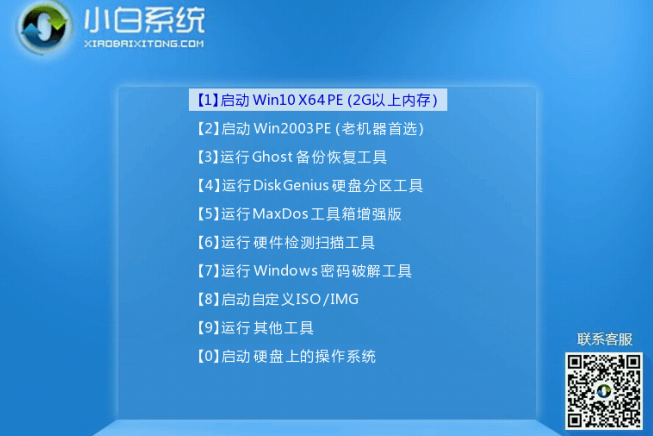
4、进入桌面,双击打开“密码修改”工具。
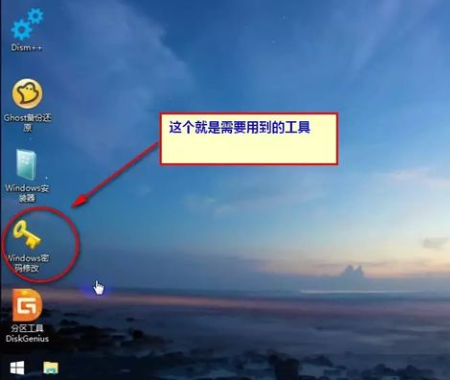
5、在页面中选择当前正在使用的系统账户,选择该账号后,点击下方的“修改密码”。
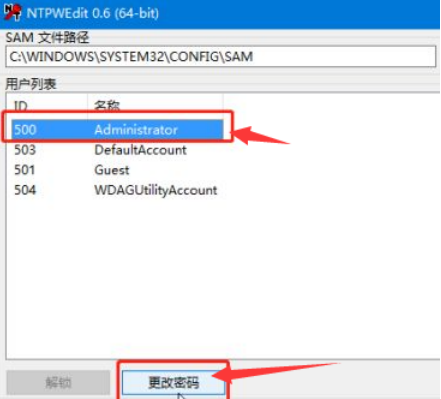
6、弹出更改密码的页面,我们输入新的密码在确认一次密码,点击确定即可。

7.修改完成后点击页面中的“保存修改”。
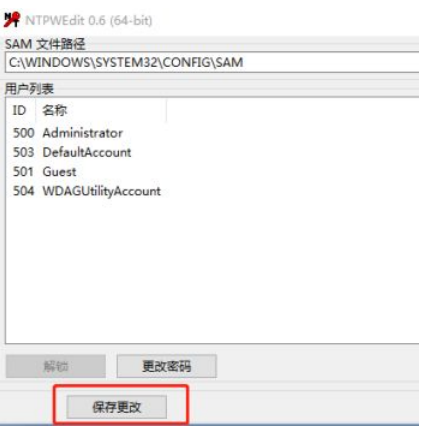
8.最后我们点击“退出”按钮,将u盘移除,重启电脑操作,进入到系统页面时就可以直接输入刚刚修改的密码登录系统啦。
以上就是windows密码修改的内容,你学会了吗。
终于介绍完啦!小伙伴们,这篇关于《windows密码忘记了如何修改》的介绍应该让你收获多多了吧!欢迎大家收藏或分享给更多需要学习的朋友吧~golang学习网公众号也会发布文章相关知识,快来关注吧!
-
501 收藏
-
501 收藏
-
501 收藏
-
501 收藏
-
501 收藏
-
186 收藏
-
372 收藏
-
262 收藏
-
242 收藏
-
370 收藏
-
317 收藏
-
371 收藏
-
431 收藏
-
221 收藏
-
129 收藏
-
132 收藏
-
414 收藏
-

- 前端进阶之JavaScript设计模式
- 设计模式是开发人员在软件开发过程中面临一般问题时的解决方案,代表了最佳的实践。本课程的主打内容包括JS常见设计模式以及具体应用场景,打造一站式知识长龙服务,适合有JS基础的同学学习。
- 立即学习 542次学习
-

- GO语言核心编程课程
- 本课程采用真实案例,全面具体可落地,从理论到实践,一步一步将GO核心编程技术、编程思想、底层实现融会贯通,使学习者贴近时代脉搏,做IT互联网时代的弄潮儿。
- 立即学习 511次学习
-

- 简单聊聊mysql8与网络通信
- 如有问题加微信:Le-studyg;在课程中,我们将首先介绍MySQL8的新特性,包括性能优化、安全增强、新数据类型等,帮助学生快速熟悉MySQL8的最新功能。接着,我们将深入解析MySQL的网络通信机制,包括协议、连接管理、数据传输等,让
- 立即学习 498次学习
-

- JavaScript正则表达式基础与实战
- 在任何一门编程语言中,正则表达式,都是一项重要的知识,它提供了高效的字符串匹配与捕获机制,可以极大的简化程序设计。
- 立即学习 487次学习
-

- 从零制作响应式网站—Grid布局
- 本系列教程将展示从零制作一个假想的网络科技公司官网,分为导航,轮播,关于我们,成功案例,服务流程,团队介绍,数据部分,公司动态,底部信息等内容区块。网站整体采用CSSGrid布局,支持响应式,有流畅过渡和展现动画。
- 立即学习 484次学习
